
在电脑桌面找到计算机,在其上方点击右键,在弹出的菜单中点击管理
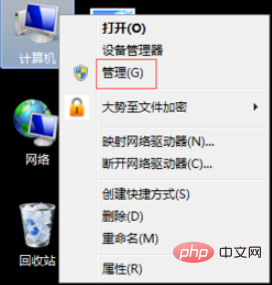
点击展开配置—本地用户和组—用户,在右侧任意空白处点击右键,在弹出的菜单中点击新用户
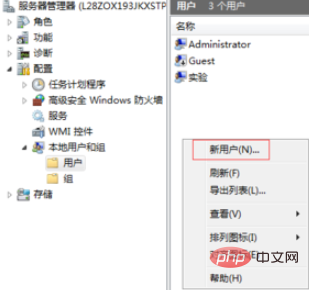
根据提示输入用户名和密码(用户名和密码可随便设置,最好是有整体规划),点击创建
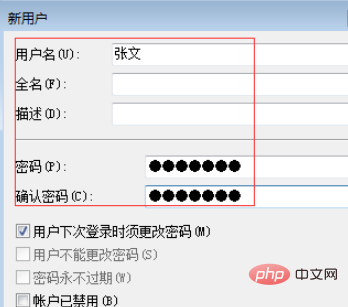
新建的用户会自动加入Users组,该组拥有对操作系统内的大多数权限,不妨碍正常的工作使用。返回桌面,双击打开计算机,在任意盘符上方点击右键,在弹出的菜单中点击属性
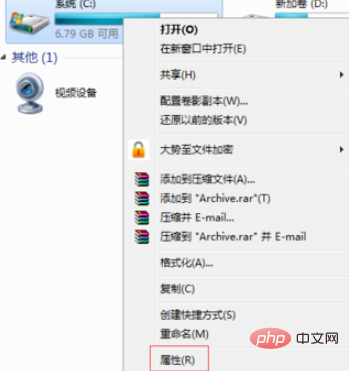
在属性窗口上方找到并点击安全,在安全选项卡下方点击高级,在弹出的菜单中点击更改权限
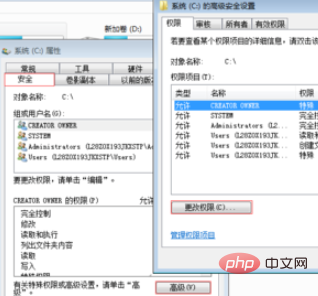
点击添加,在选择用户或组中点击高级,在弹出的窗口中点击立刻查找,然后在下方搜索结果中选中刚刚新建的用户,最后依次点击确定
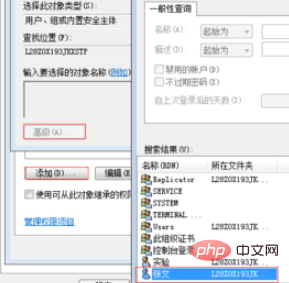
在权限中只勾选读取权限,其他全部拒绝,然后依次点击确定返回。通过相同的方式把本地磁盘全部设置只读
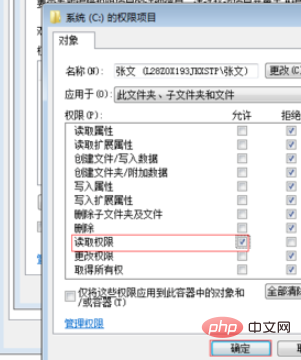
在计算机窗口上方点击映射网络驱动器,输入驱动器地址,然后点击完成,在弹出的窗口中根据提示输入共享文件服务器的账号和密码,后期所有文件操作均只能在这个网盘里面进行
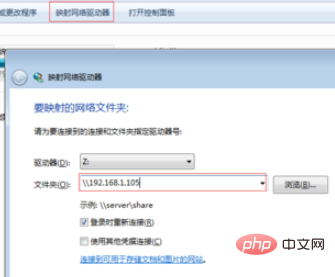
相关文章教程推荐:windows教程
以上是win10电脑搭建无盘工作站的详细内容。更多信息请关注PHP中文网其他相关文章!




